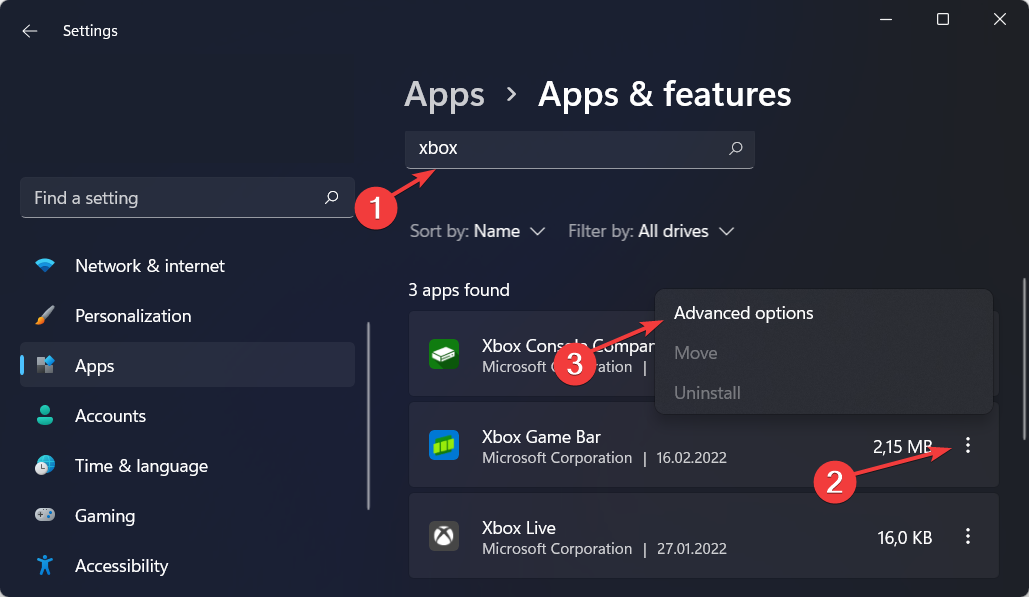Вот все, что вам нужно знать о настройке вашего Dev Home.
- Microsoft выпустила Dev Home, свою последнюю инновацию для разработчиков.
- Платформа интегрирует все необходимое, включая GitHub.
- Он также использует собственное хранилище, называемое Dev Drive, и вы храните там свою работу.
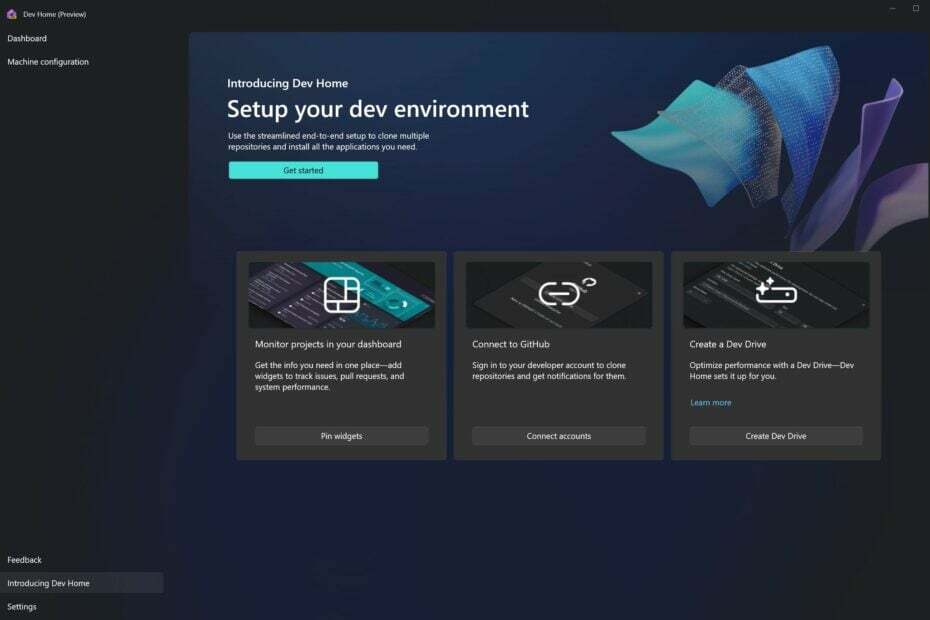
ИксУСТАНОВИТЕ, НАЖИМАЯ НА СКАЧАТЬ ФАЙЛ
- Скачать инструмент восстановления ПК Restoro который поставляется с запатентованными технологиями (патент доступен здесь).
- Нажмите Начать сканирование чтобы найти проблемы Windows, которые могут вызывать проблемы с ПК.
- Нажмите Починить все для устранения проблем, влияющих на безопасность и производительность вашего компьютера.
- Restoro был скачан пользователем 0 читателей в этом месяце.
Это большая неделя для всех любителей Microsoft. Конференция Microsoft Build 2023 прошла с большими анонсами, включая Windows Copilot, Ткань Майкрософт, и Главная страница Майкрософт для разработчиков.
Что такое Microsoft Dev Home, спросите вы? Это последняя инновация технологического гиганта из Редмонда, призванная облегчить рабочий процесс разработчика.
Согласно Microsoft, Dev Home — это новый центр управления для Windows, который позволяет вам контролировать свои проекты на панели инструментов с помощью настраиваемых виджетов.
С его помощью вы также можете настроить среду разработки, загрузив приложения, пакеты или репозитории, чтобы подключиться к инструментам разработчика, таким как GitHub. Кроме того, вы можете создать Драйв разработчиков для хранения всего в одном месте.
Другими словами, Dev Home значительно упрощает работу из любого места и позволяет иметь все под рукой.
Вы можете легко скачать его и установить на свой компьютер., и на данный момент он доступен только для предварительного просмотра, но Microsoft полностью выпустит Devs Home в ближайшие недели.
Вот как использовать Dev Home для среды разработки Windows.
- Перво-наперво, настроить Dev Drive.
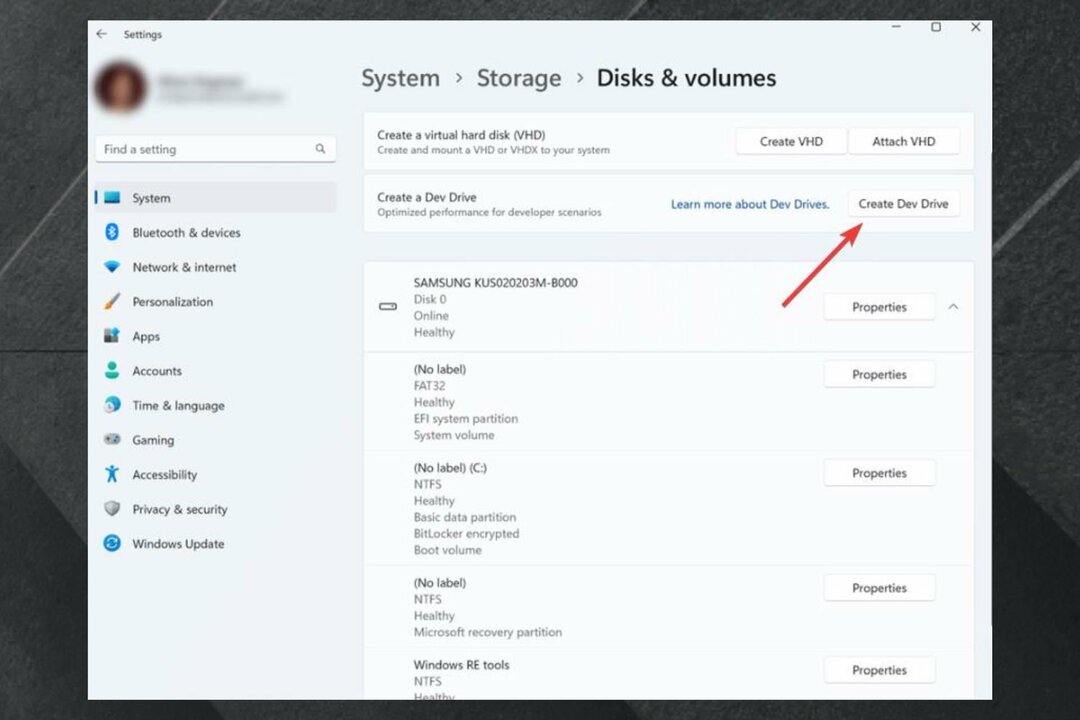
Как мы уже говорили ранее, вы будете использовать Dev Drive для хранения на нем всего, что вы проделали. После настройки вам нужно будет зайти в свой Dev Home.
- Войдите в свой Домашняя учетная запись разработчиков.
- Как только вы там, перейдите к Конфигурация машины.
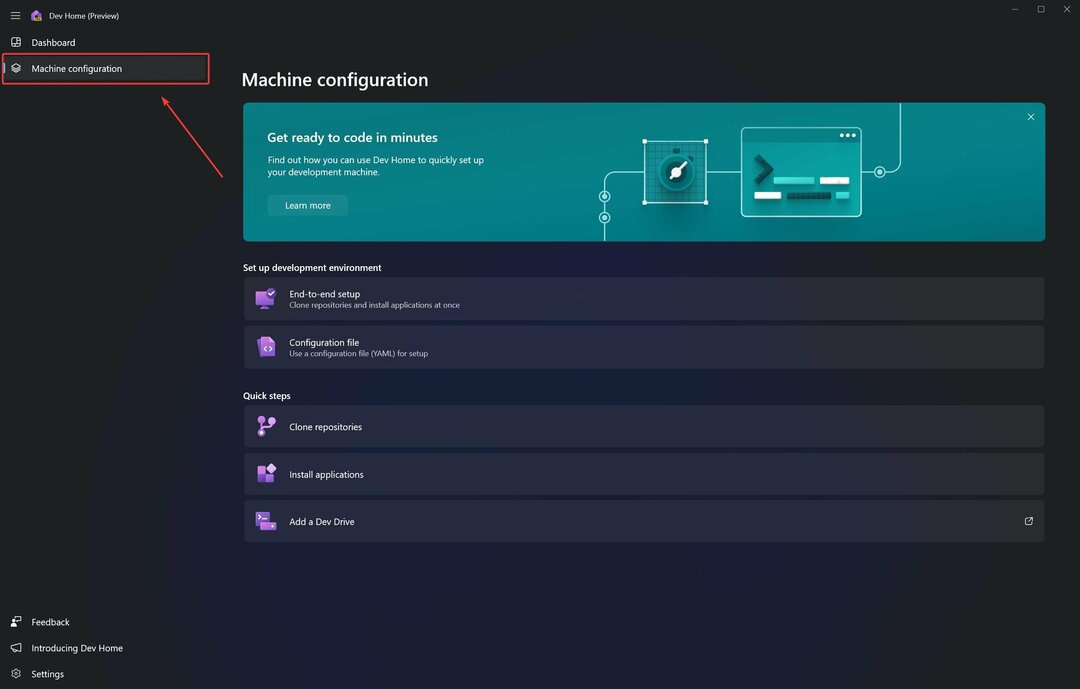
- Здесь вы увидите несколько вариантов, которые вы можете выбрать.
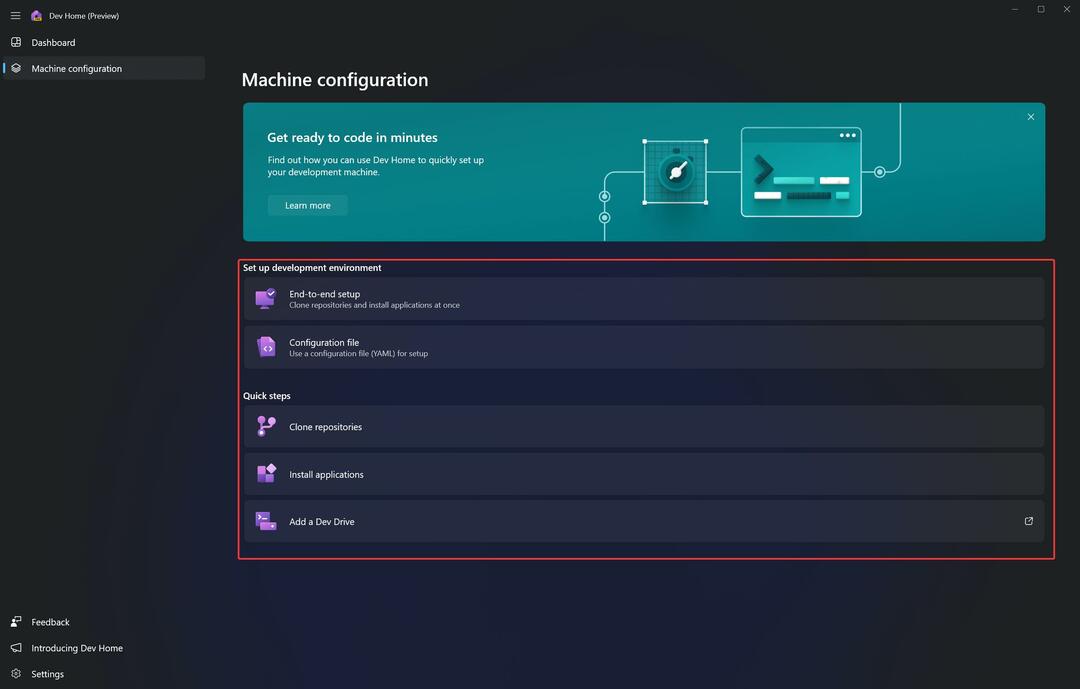
- Выберите варианты. Они говорят сами за себя, но У Microsoft есть руководство, которое объясняет их вам.
Другими словами, Machine Configuration в основном готовит вашу систему к Dev Home. Вы будете руководствоваться шаг за шагом по каждому варианту, который вы выберете.
Важно не торопиться, потому что вы действительно можете подключить свой профиль GitHub здесь, и репозиторий будет доступен для вас здесь, чтобы получить к нему доступ в любое время.
Чтобы подключиться и получить доступ к вашему репозиторию GitHub, вам необходимо клонировать его на свой Dev Drive, который вы только что настроили ранее.
Конфигурация машины позволяет сделать это, выбрав «Клонировать репозитории».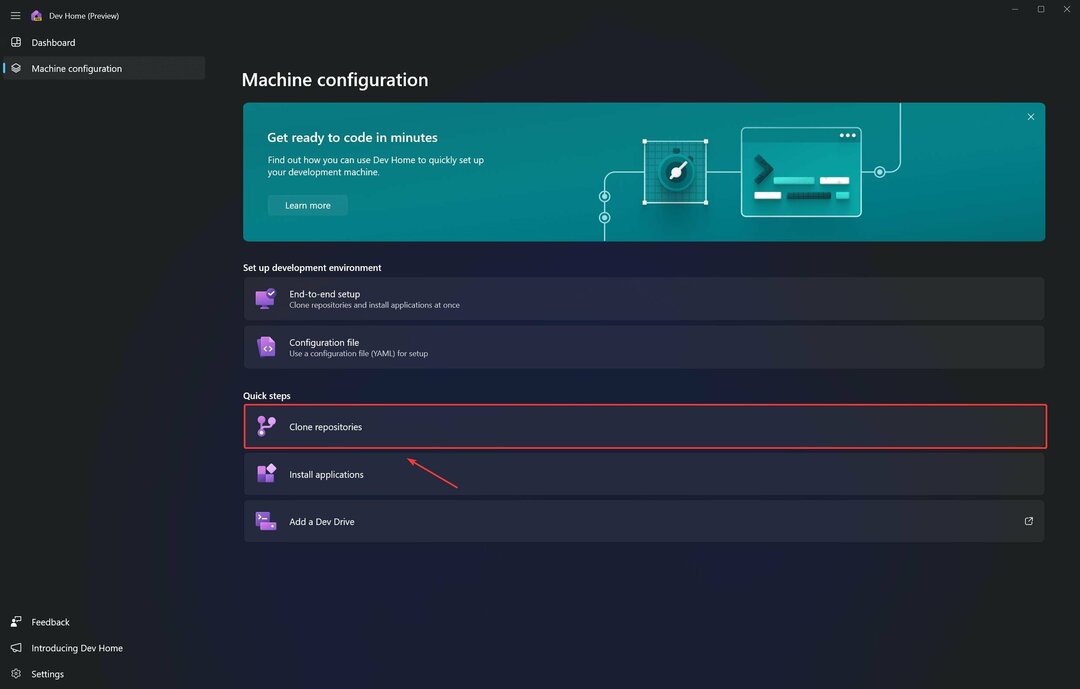
Перейдите в «Обзор» и выберите Dev Drive в качестве единицы хранения для клона репозитория.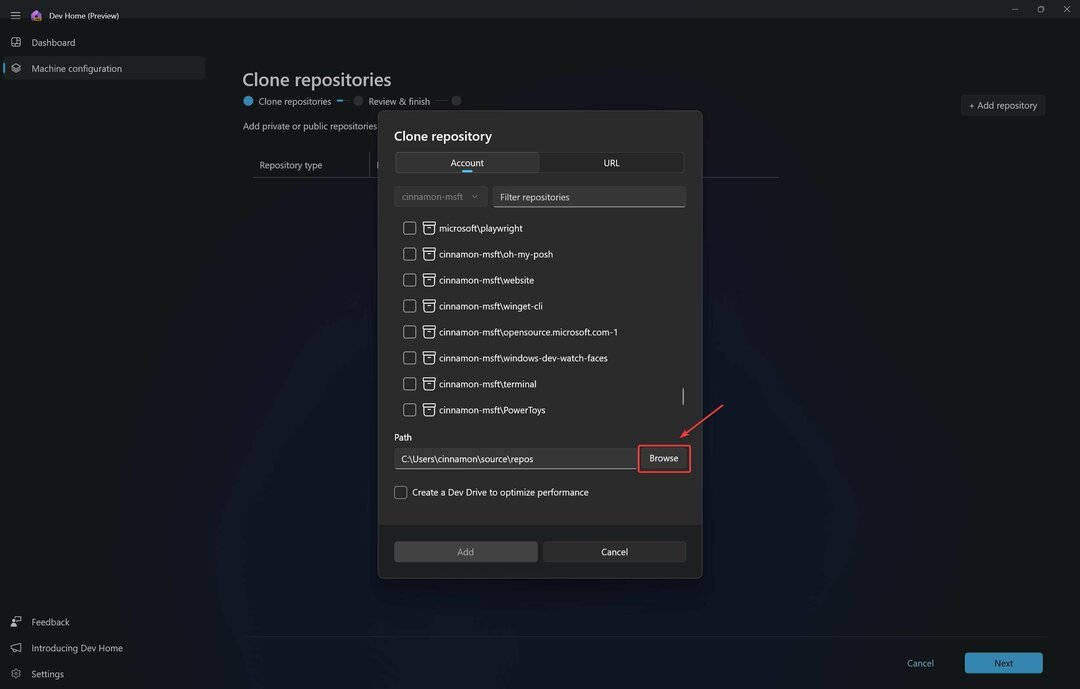
- От твоего Панель приборов, идти к Пин-виджеты.
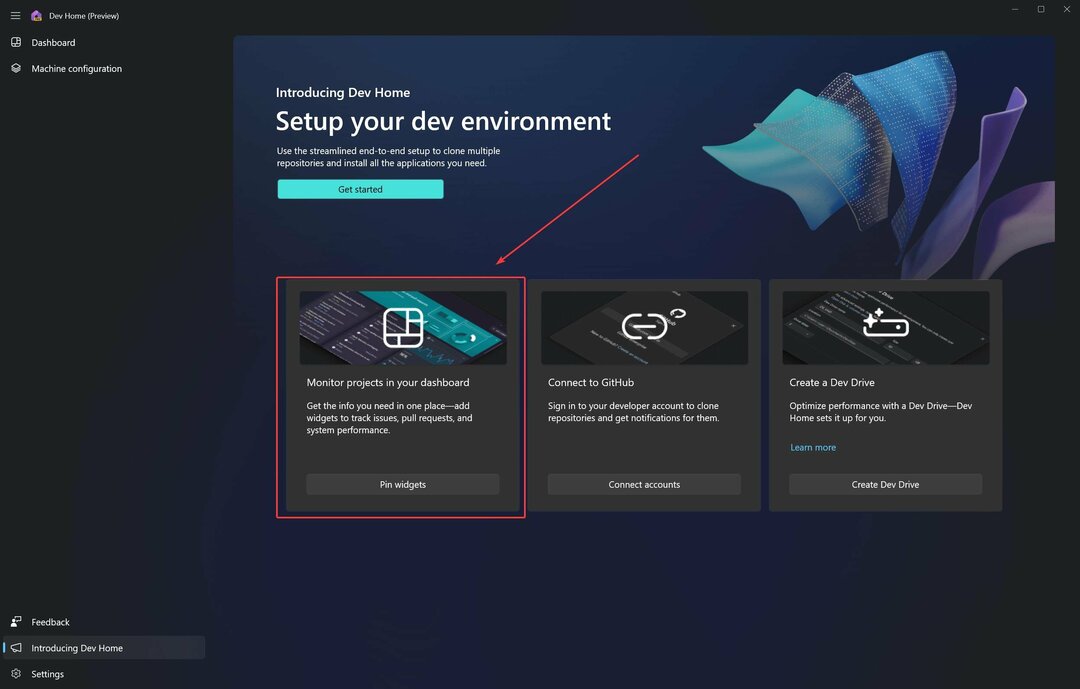
- Нажмите на Добавить виджеты и появится окно.
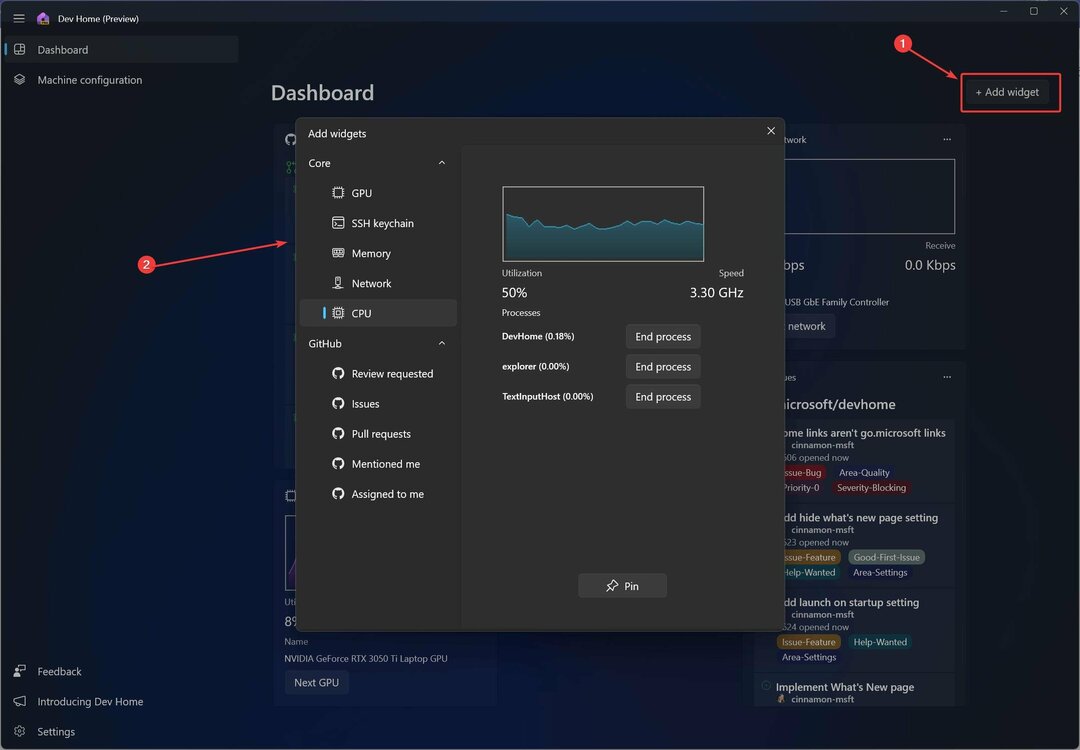
- Здесь вы можете выбрать свои виджеты.
Есть системные виджеты, и вы можете легко отслеживать каждую деталь вашего ПК, включая использование процессора и графического процессора.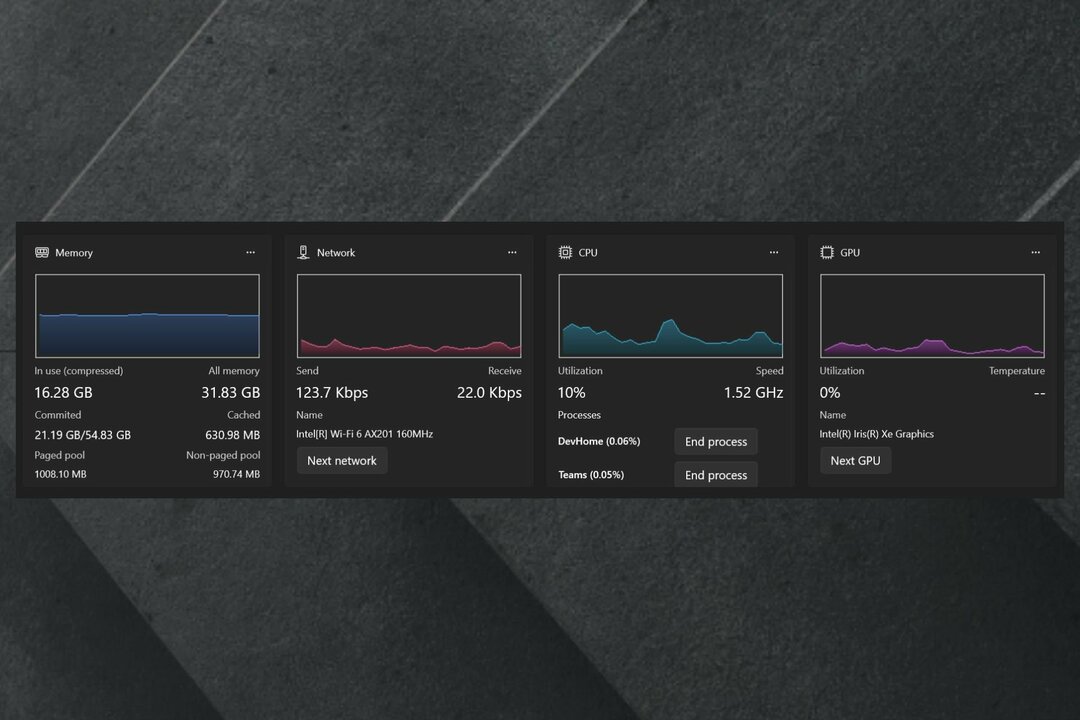
Есть также виджеты GitHub, которые вы можете использовать на панели инструментов Dev Home.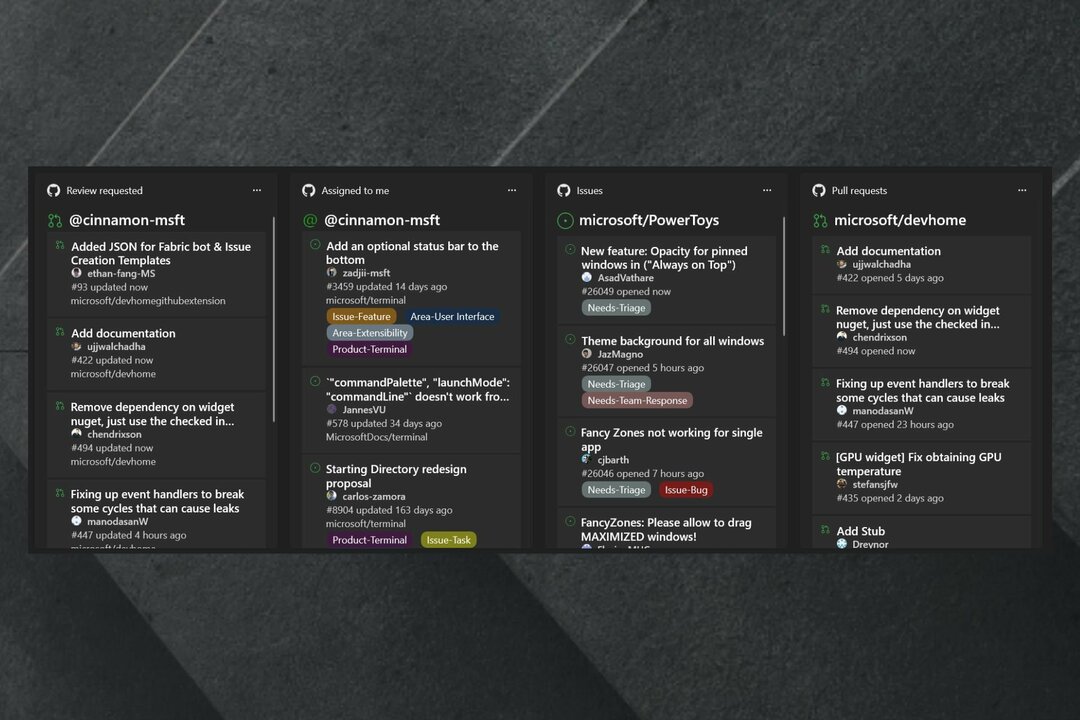
В общем, так вы настраиваете среду разработки в Windows. Платформа выглядит очень простой в использовании, особенно если вы разработчик.
Вы попробуете это? Вам это кажется захватывающим? Дайте нам знать в комментариях ниже.
Все еще испытываете проблемы?
СПОНСОР
Если приведенные выше рекомендации не помогли решить вашу проблему, на вашем компьютере могут возникнуть более серьезные проблемы с Windows. Мы предлагаем выбрать комплексное решение, такое как Защитить для эффективного решения проблем. После установки просто нажмите кнопку Посмотреть и исправить кнопку, а затем нажмите Начать ремонт.